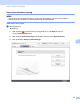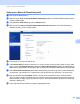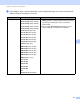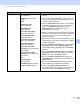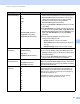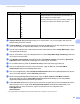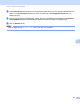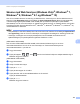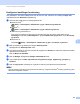User's Guide
Table Of Contents
- Brukermanual ADS-2400N/ADS-2800W/ADS-3000N/ADS-3600W
- Brother-numre
- Brukermanualer og hvor kan jeg finne dem?
- Komme i gang
- Du kan bruke følgende funksjoner
- Innholdsfortegnelse
- 1 Generell informasjon
- Bruke manualen
- Om denne maskinen
- Oversikt over kontrollpanelet (ADS-2400N / ADS-3000N)
- Oversikt over kontrollpanel (ADS-2800W / ADS-3600W)
- Snarveisinnstillinger (ADS-2800W / ADS-3600W)
- Få tilgang til Brother Utilities (Windows®)
- Hovedoppsett (ADS-2400N / ADS-3000N)
- Hovedoppsett (ADS-2800W / ADS-3600W)
- Innstillingslås (ADS-2800W / ADS-3600W)
- Sikker funksjonslås 3.0 (ADS-2800W / ADS-3600W)
- Active Directory-autentisering (ADS-2800W / ADS-3600W)
- LDAP-autentisering (ADS-2800W / ADS-3600W)
- 2 Dokumentspesifikasjoner
- 3 Skanneforberedelser
- 4 Klargjøre nettverket for skanning med datamaskinen
- 5 Før skanning
- 6 Skanne ved hjelp av datamaskinen
- Endre brukergrensesnittet i ControlCenter4 (Windows®)
- Skanne ved hjelp av ControlCenter4 i hjemmemodus (Windows®)
- Skanne ved hjelp av ControlCenter4 i avansert modus (Windows®)
- Opprette en egendefinert fane (ControlCenter4 Avansert modus) (Windows®)
- Endre skanneinnstillinger (ControlCenter4) (Windows®)
- Skanne med Brother iPrint&Scan (Mac)
- Skanne ved hjelp av Nuance™ PaperPort™ 14SE eller andre Windows®-programmer
- Bruke ABBYY FineReader
- Skanne ved hjelp av TWAIN-programmer (Macintosh)
- Skanne ved hjelp av Apple Bildeoverføring (ICA-driver)
- 7 Skanne ved hjelp av kontrollpanelet
- Lagre skannede dokumenter på datamaskinen i hjemmemodus
- Lagre skannede dokumenter på datamaskinen i avansert modus
- Lagre skannede dokumenter på en USB-minnepinne
- Skanne dokumenter direkte til en FTP-server
- Skanne dokumenter direkte til en SFTP-server
- Skanne dokumenter til en delt mappe / nettverkssted (Windows®)
- Skanne dokumenter til SharePoint
- Skanne med Web Services (Windows Vista®, Windows® 7, Windows® 8, Windows® 8.1 og Windows® 10)
- Send skannede dokumenter direkte til en e-postadresse (ADS-2800W / ADS-3600W)
- Sette opp adresseboken (ADS-2800W / ADS-3600W)
- Laste opp skannede dokumenter til Internett (ADS-2800W / ADS-3600W)
- Endre innstillinger for Skann til PC (Windows®)
- Skannealternativer ved hjelp av pekeskjermen (ADS-2800W / ADS-3600W)
- 8 Administrere maskinen fra datamaskinen
- 9 Rutinemessig vedlikehold
- 10 Feilsøking
- Oversikt
- Identifisere problemet
- Feil- og vedlikeholdsmeldinger
- Drifts- og programvarevanskeligheter
- Maskininformasjon
- Sjekk serienummeret (ADS-2400N / ADS-3000N)
- Sjekk serienummeret (ADS-2800W / ADS-3600W)
- Aktivering/deaktivering av WLAN (ADS-2800W / ADS-3600W)
- Aktiver /deaktivere LAN
- Aktivere/deaktivere USB
- Funksjoner for nullstilling
- Nullstille maskinen (ADS-2400N / ADS-3000N)
- Nullstille maskinen (ADS-2800W / ADS-3600W)
- A Spesifikasjoner
- B Tillegg
- C Stikkordregister
Skanne ved hjelp av kontrollpanelet
178
7
Sette opp en Skann til SharePoint-profil 7
1 Klikk på fanen Scan (Skann).
2 Klikk på menyen Scan to FTP/SFTP/Network/SharePoint (Skann til FTP/SFTP/Nettverk/SharePoint) i
venstre navigeringsfelt.
3 Velg alternativet SharePoint, og klikk på Submit (Send).
4 Klikk på menyen Scan to FTP/SFTP/Network/SharePoint Profile (Skann til FTP/SFTP/Nettverk/
SharePoint-profil) i venstre navigeringsfelt.
5 Velg profilen du vil sette opp eller endre.
6 I feltet Profile Name (Profilnavn) skriver du inn et navn på denne serverprofilen (opptil 15 tegn). Dette
navnet vises i feltet Destination (Mål) i kategorien Scan to Network Device (Skann til nettverksenhet)
Scan (Skann) (ADS-2400N / ADS-3000N) eller på maskinens pekeskjerm (ADS-2800W / ADS-3600W).
7 I feltet SharePoint Site Address (SharePoint-stedsadresse) kopierer du og limer inn hele måladressen
(for eksempel: "ftp.example.com", opptil 64 tegn) eller IP-adressen (for eksempel: "192.23.56.189").
8 Klikk på rullegardinlisten File Name (Filnavn), og velg et filnavnprefiks fra de tre forhåndsinnstilte
navnene, eller fra fjorten brukerdefinerte navn. Filnavnet som brukes på det skannede dokumentet, blir
filnavnprefikset du valgte, fulgt av de siste seks sifrene i ADF-skannertelleren og filtypen (for eksempel:
"Estimate_098765.pdf").
9 Velg Farge eller Svart-hvitt/Grå for å justere oppdagelsesnivået.